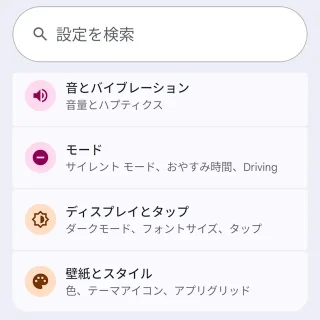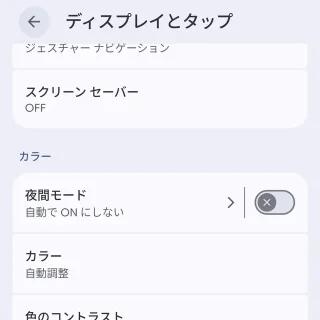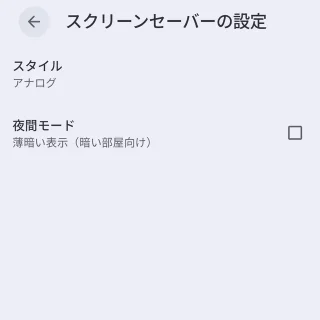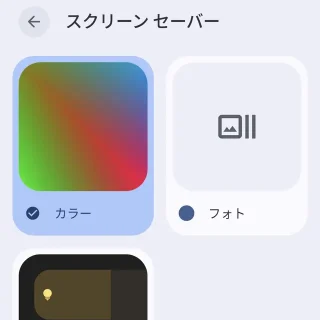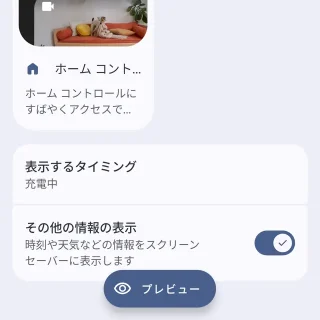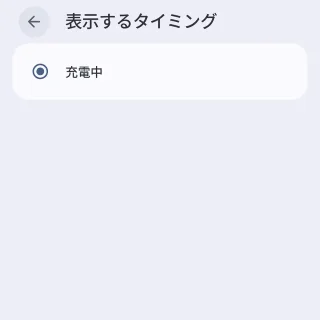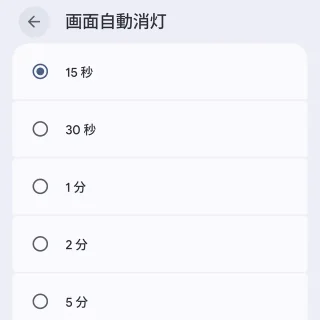Androidスマートフォンには【スクリーンセーバー】と呼ばれる機能があり、設定でカスタマイズすると[置時計]や[フォトフレーム]としても使えます。ただ、起動のしかたにクセがあるため「起動しない」と言う場合には手順を確認すると良いでしょう。
スクリーンセーバーとは?
そもそもスクリーンセーバーとは、パソコンなどで操作せずに同じ画面を表示し続けた際、ディスプレイへの焼き付きなどを保護する目的で表示するアニメーション等を指します。
Androidスマートフォンでも動作としては同じですが、表示できる画面は時計やフォトなどを選択できるため、これを流用することで置時計フォトフレームとして使うこともできます。
ただし、起動するタイミングは主に充電中であるため、スクリーンセーバーを表示し続けるには充電し続ける必要があります。
設定する手順
オン/オフを切り替える
設定のディスプレイとタップよりスクリーンセーバーをタップします。
バージョンによってはディスプレイをタップします。
スクリーンセーバーよりスクリーンセーバーを使用するをタップしてオン/オフを切り替えます(画像はオンの状態)。
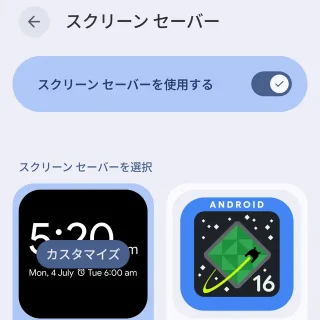
以降はオンの場合です。
表示を選択する
スクリーンセーバーより時計/フォトなどを選択しカスタマイズより内容を変更します。
表示される項目はバージョンによって異なる場合があります。
また、カラーを選択した場合はその他の情報の表示のオン/オフを切り替えます。
選択した内容はプレビューをタップすると手動で表示して確認できます。
表示するタイミングを選択する
スクリーンセーバーの表示するタイミングより充電中などを選択します。
表示される項目はバージョンによって異なる場合があります。
設定するやり方は以上です。
起動する手順
設定の表示するタイミングで選択した状態(充電中など)にし、設定の画面自動消灯で選択した時間(15秒など)まで操作せずに放置します。
スクリーンセーバーが起動します(電源ボタンを押下してスリープすると起動しません)。
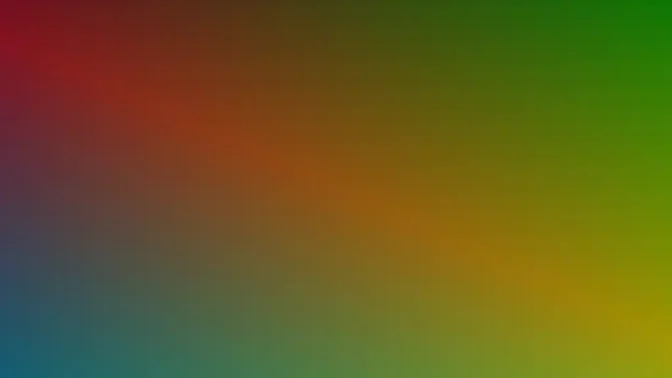
起動するやり方は以上です。